Cara mengatur fitur koreksi otomatis di iPhone, biar nggak sering typo
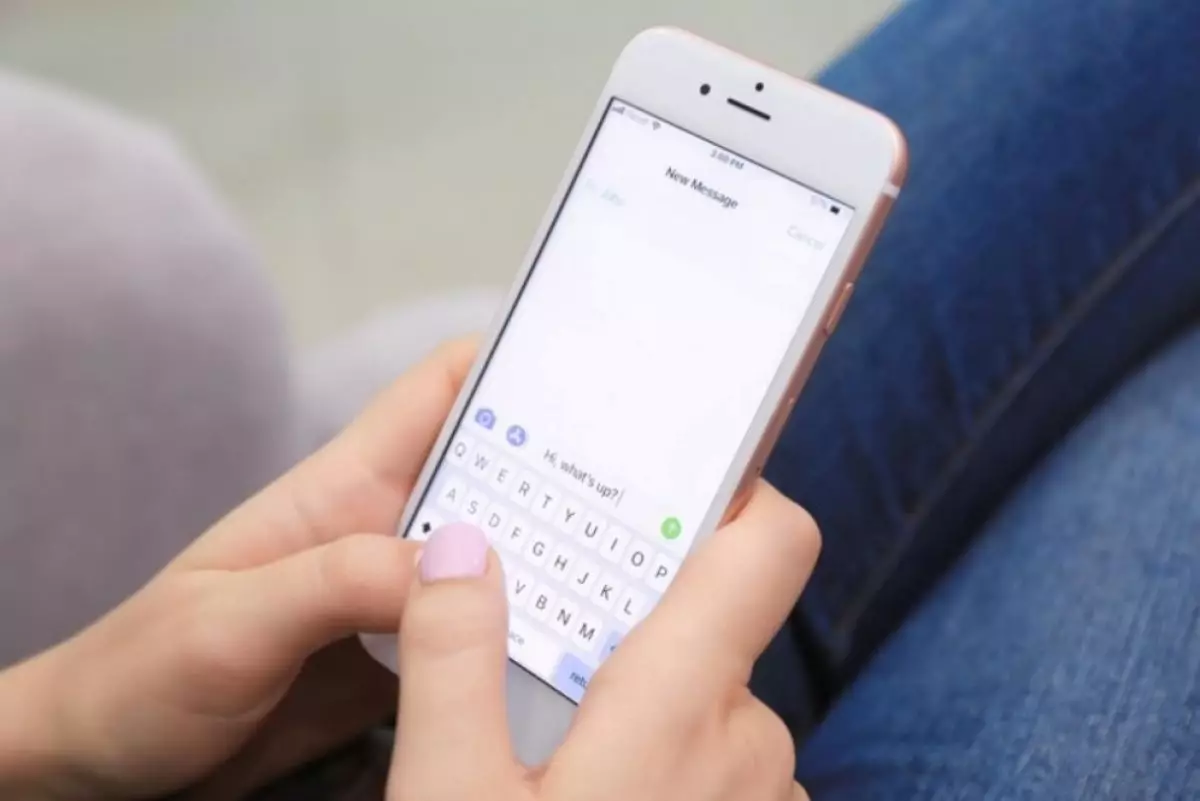
foto: freepik/pixel-shot-com
Techno.id - Kamu pengguna iPhone dengan postur jari tangan yang terbilang besar mungkin sering salah saat mengetik pesan alias typo. Ya memiliki jari yang terbilang besar dan tombol layar sentuh kecil, bisa menjadi "bencana" ketika harus mengetik.
Untungnya, iPhone memiliki fitur koreksi otomatis bawaan ponsel. Fitur ini untuk menangani sebagian besar kesalahan ketik dan ejaan. Selain memperbaiki kata-kata yang salah, koreksi otomatis bahkan dapat kembali dan mengubah kata-kata yang telah diketik, berdasarkan konteksnya. Kamus iPhone mempelajari kata-kata berdasarkan penggunaan, dan bahkan mengingat nama yang disimpan di daftar kontak kamu.
Terlepas dari banyak kelebihannya, tidak koreksi otomatis seringkali memiliki efek sebaliknya. Meski koreksi otomatis telah berkembang pesat, tetapi terkadang masih mengubah kata-kata acak menjadi sesuatu yang benar-benar aneh.
Nah pada WWDC 2023, Apple memperkenalkan beberapa fitur iOS 17 baru yang luar biasa untuk iPhone, termasuk pembelajaran mesin di perangkat untuk koreksi otomatis. Pengalaman sekarang dipersonalisasi untuk setiap pengguna dan disesuaikan dengan pilihan kata pribadi.
Jika kamu menemukan koreksi otomatis tidak berfungsi seperti yang diinginkan meskipun ada peningkatan, kamu dapat mencoba mengubah pengaturan keyboard atau bahkan menonaktifkannya sepenuhnya.
Matikan koreksi otomatis

Jika kamu cukup yakin dengan kemampuan mengetik dan memilih untuk tidak menggunakan koreksi otomatis di iPhone, kamu dapat menonaktifkan fitur tersebut. Ini akan menghentikan iPhone mengubah kata apa pun. Jadi kamu harus kembali dan memperbaiki kesalahan secara manual. Berikut cara mematikan koreksi otomatis di iPhone.
1. Buka aplikasi Pengaturan.
2. Ketuk Umum.
3. Ketuk Papan Ketik.
4. Matikan sakelar di sebelah Koreksi Otomatis.
Meskipun koreksi otomatis dinonaktifkan, kamu masih dapat menemukan potensi kesalahan ejaan. Kata-kata yang tidak dikenali kamus iPhone kamu akan digarisbawahi dengan warna merah. Kamu dapat mengetuk kata yang disorot untuk melihat ejaan yang disarankan. Jika saran sudah benar, ketuk untuk mengganti kata. Atau, biarkan kata apa adanya jika kamu tidak ingin membuat perubahan. Saat melakukannya, kamu mungkin ingin mempertimbangkan memperbesar keyboard di iPhone untuk meminimalkan kesalahan ketik.
Tambahkan kata baru menggunakan penggantian teks

Kamus iPhone belajar dari penggunaan kamu dari waktu ke waktu, dan kamus akan berhenti mengoreksi kata secara otomatis jika kamu mengetiknya dua kali. Misalnya, jika kamu mengetik kata yang dikoreksi otomatis dan menggunakan opsi untuk kembali ke kata aslinya, kata tersebut akan ditambahkan secara otomatis ke kamus iPhone saat kamu mengetiknya untuk kedua kalinya.
Kamu juga memiliki opsi untuk menambahkan kata secara manual ke kamus iPhone. Kamu dapat melakukannya dengan menggunakan fitur penggantian teks. Fungsi utama penggantian teks adalah membuat pintasan keyboard iPhone yang akan meningkatkan kecepatan mengetik kamu. Misalnya, pintasan “sdj” dapat diperluas menjadi frasa “Sedang di jalan”.
Kamu juga dapat menggunakan penggantian teks untuk menambahkan kata atau frasa yang tidak ingin dikoreksi. Berikut cara melakukannya.
1. Buka aplikasi Pengaturan.
2. Ketuk Umum.
3. Ketuk Papan Ketik.
4. Ketuk Penggantian Teks.
5. Ketuk tombol + di pojok kanan atas.
6. Masukkan kata atau frasa yang ingin kamu tambahkan ke dalam kolom Frasa.
7. Biarkan bidang Pintasan kosong.
8. Ketuk Simpan.
Saat kamu mengetik kata berikutnya, iPhone tidak akan mengoreksinya secara otomatis. Itu juga tidak akan digarisbawahi dan ditandai sebagai kesalahan ejaan yang potensial.
RECOMMENDED ARTICLE
- Cara mempercepat atau memperlambat video di iPhone agar konten lebih menarik diposting di media sosial
- Cara mengosongkan ruang penyimpanan di iCloud agar jadi lebih lega
- Cara mengatur ulang iPhone ke setelan pabrik, jangan lupa mencadangkan data terlebih dahulu
- Cara mengetahui status pengisian daya casing AirPods, perhatikan warna lampu led
- 5 Tips dan trik menggunakan iPhone sebagai alat perekam di lapangan
HOW TO
-

6 Cara terbaru memperbaiki Microsoft Word di Windows 10/11 yang menghapus teks dengan sendirinya
-

Cara mencari file penting di chat WhatsApp (WA) dengan cepat dan tanpa ribet
-

10 Tanda laptop bekas ketumpahan cairan air atau kopi, hati-hati sebelum membeli
-

6 Cara terbaru 2025 memperbaiki fitur rotasi otomatis ponsel Android tidak berfungsi
-

10 Pertolongan pertama ketika ketika laptop ketumpahan air atau kopi, jangan ditunda-tunda!
TECHPEDIA
-

Bisakah dapat Robux di Roblox secara gratis? Ini 10 faktanya agar tidak tergoda penipu
-

Detik-detik gelombang radio lawan sensor Jepang dan siarkan proklamasi kemerdekaan RI ke penjuru dunia
-

8 Penyebab charger ponsel mudah panas, jangan pakai adaptor abal-abal yang berbahaya!
-

Cara kerja peringatan dini tsunami Jepang, bisa deteksi bencana 10-20 detik sebelum datang
-

5 Tanggal Steam Sale paling populer yang termurah, game harga ratusan ribu bisa dapat diskon 90%
LATEST ARTICLE
HOW TO Selengkapnya >
-
![6 Cara terbaru memperbaiki Microsoft Word di Windows 10/11 yang menghapus teks dengan sendirinya]()
6 Cara terbaru memperbaiki Microsoft Word di Windows 10/11 yang menghapus teks dengan sendirinya
-
![Cara mencari file penting di chat WhatsApp (WA) dengan cepat dan tanpa ribet]()
Cara mencari file penting di chat WhatsApp (WA) dengan cepat dan tanpa ribet
-
![10 Tanda laptop bekas ketumpahan cairan air atau kopi, hati-hati sebelum membeli]()
10 Tanda laptop bekas ketumpahan cairan air atau kopi, hati-hati sebelum membeli
-
![6 Cara terbaru 2025 memperbaiki fitur rotasi otomatis ponsel Android tidak berfungsi]()
6 Cara terbaru 2025 memperbaiki fitur rotasi otomatis ponsel Android tidak berfungsi


















